Tipkovnički prečaci za Windows 10: Ultimate Guide
Ako često koristite miš ili touchpad, može biti frustrirajuće kada vas jedan ili oba uspore ili potpuno prestanu raditi. Međutim, s tipkovnicom možete brzo izvršiti bilo koji zadatak koji obično radite s mišem ili touchpadom jednostavnim istovremenim pritiskom na dvije ili više tipki.
Koliko god bili korisni, tipkovnički prečaci također mogu biti zastrašujući za pamćenje i korištenje u početku, ali kada se snađete, poboljšat će vaše iskustvo u sustavu Windows 10(enhance your Windows 10 experience) .

U ovom konačnom vodiču pokazat ćemo vam najčešće korištene i nove tipkovne prečace za Windows 10 za lakšu navigaciju i bolju produktivnost.(Windows 10)
Tipkovnički prečaci za Windows 10(Windows 10 Keyboard Shortcuts)
Prečaci međuspremnika Prečaci na tipkovnici za
aplikacije Prečaci na tipkovnici
Sistemske prečice
Funkcijske tipke
Pokretne tipke
sa strelicama Prečaci
Kartice i Prečaci za Windows
File Explorer Prečaci
dijaloški okvir Prečaci
Cortana Prečaci na tipkovnici Prečaci na
traci za igre
Groove Glazbeni prečaci Prečaci
za isječke i skice Prečaci s
Windows logotipom Prečaci(Windows Logo Key Shortcuts) ( uobičajeni(Commonly)
TV prečaci )
Tipke prečaca međuspremnika(Clipboard Shortcut Keys)

- Odaberite(Select) sve stavke u prozoru ili dokumentu: CTRL + A
- Kopiraj(Copy) : CTRL + C ili CTRL + INSERT
- Izrežite: CTRL + X
- Zalijepite: CTRL + V ili SHIFT + INSERT
- Napravite snimku zaslona(Take a screenshot) : Windows logo key + PrtScn (Print Screen) ili Fn + Windows logo key + Space Bar
Tipkovnički prečaci aplikacije(App Keyboard Shortcuts)
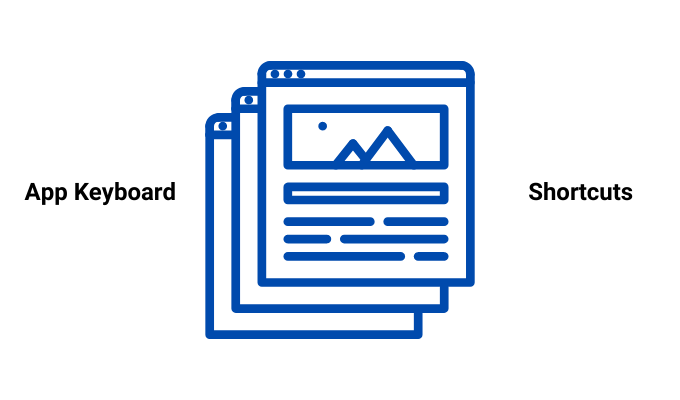
- Sakrijte otvorene aplikacije(Hide open apps) i idite na radnu površinu: Windows + D
- Minimizirajte(Minimize) sve otvorene prozore i aplikacije: Windows + M
- Pričvrstite prozor ili aplikaciju na lijevu stranu zaslona: Windows + Left Arrow
- Pričvrstite(Snap) prozor ili aplikaciju na desnu stranu zaslona: Windows + Right Arrow
- Minimizirajte sve prozore i aplikacije: Windows + Down arrow
- Maksimalno povećajte(Maximize) sve otvorene prozore i aplikacije koje su minimizirane: Windows + Up arrow
- Otvorite Upravitelj zadataka: CTRL + SHIFT + ESC
- Prebacivanje između otvorenih aplikacija: ALT + TAB
- Prikaži otvorene aplikacije: CTRL + ALT + TAB
- Otvorite aplikaciju Sticky Notes: Windows + 0 (zero)
- Zatvorite aktivnu stavku ili izađite iz aktivne aplikacije: ALT + F4
- Prikaži lozinku(Show password) na zaslonu za prijavu: ALT + F8
- Prebacivanje između prozora redoslijedom otvaranja: ALT + ESC
- Prikažite svojstva odabrane stavke: ALT + SPACEBAR
- Vratite se na prethodnu mapu: ALT + LEFT ARROW
- Idi naprijed/Prikaži sljedeću mapu: ALT + RIGHT ARROW
- Pomaknite se za jedan zaslon gore: ALT + PAGE UP
- Pomicanje za jedan zaslon prema dolje: ALT + PAGE DOWN
Prečice sustava(System Hotkeys)

- Otvaranje i zatvaranje izbornika Start: tipka Windows(Windows key)

- Otvorite Start: CTRL + ESC
- Otvorite Postavke: Windows + I
- Otvorite akcijski centar: Windows + A
- Otvorite File Explorer: Windows + E
- Prikaz zadataka: Windows + Tab
- Prikaži/sakrij radnu površinu: Windows + D
- Opcije isključivanja: Windows + X
- Zaključavanje računala : Windows + L
- Povećaj prozor: Windows + Up Arrow
- Otvorite Xbox Game(Open Xbox Game) bar kada igrate igru na prijenosnom računalu ili računalu: Windows + G
- Aktivirajte(Activate Connect) izbornik Connect kako biste povezali svoj Windows 10 uređaj i drugi putem Bluetootha(Bluetooth) : Windows + K
- Zaključajte(Lock Windows 10) uređaj sa sustavom Windows 10 i vratite se na zaslon za prijavu: Windows + L
- Prebacivanje između jezika i opcija tipkovnice: Windows + Space bar
- Zaustavite ili napustite trenutni zadatak: ESC
- Trajno izbrišite(Delete) odabranu stavku (bez prelaska u koš za smeće(Recycle Bin) ): SHIFT + DELETE

- Zatvorite aktivni dokument: CTRL + F4
Funkcijske tipke(Function Keys)

- Otvorite prozor pomoći ili stranicu: F1
- Preimenujte odabranu stavku: F2
- Potražite datoteku ili mapu u File Exploreru(File Explorer) : F3
- Prikaži(Display) popis adresne trake u File Exploreru(File Explorer) : F4
- Osvježite aktivni prozor: F5 ili CTRL+R
- Krećite(Cycle) se kroz elemente zaslona na radnoj površini ili u prozoru: F6
- Aktivirajte traku izbornika u aktivnoj aplikaciji: F10
Pomicanje kursora(Moving Cursor)

- Pomaknite pokazivač na početak sljedeće riječi: CTRL + Right Arrow
- Pomaknite pokazivač natrag na početak prethodne riječi: CTRL + Left Arrow
- Pomaknite pokazivač natrag na početak prethodnog odlomka: CTRL + Up Arrow
- Pomaknite pokazivač na početak sljedećeg odlomka: CTRL + Down Arrow
- Idite na početak dokumenta: CTRL + Left arrow
- Idite na kraj dokumenta: CTRL + Right arrow
Prečaci tipke sa strelicama(Arrow Key Shortcuts)

- Prebacivanje između svih otvorenih aplikacija: CTRL + ALT + TAB
- Premjestite(Move) grupu ili pločicu u određenom smjeru: ALT + SHIFT + Arrow keys

- Premjestite pločicu u drugu pločicu da biste stvorili mapu na izborniku Start : CTRL + SHIFT + Arrow strelicama(keys)
- Promjena veličine izbornika Start kada je otvoren: CTRL + Arrow keys
- Odaberite više pojedinačnih stavki na radnoj površini ili u prozoru: CTRL + Arrow key + Spacebar

- Odaberite blok teksta: CTRL + SHIFT with an arrow key
- Promijenite(Switch) raspored tipkovnice kada je dostupno više rasporeda tipkovnice: CTRL + SHIFT
- (Turn Chinese Input Method Editor)Uključite /isključite uređivač kineskog načina unosa : CTRL + Spacebar
- Prikaz(Display) izbornika prečaca za odabranu stavku: SHIFT + F10
- Odaberite(Select) više od jedne stavke na radnoj površini ili u prozoru ili odaberite tekst u dokumentu: SHIFT + any arrow key
- Otvorite podizbornik ili sljedeći izbornik s desne strane: Desna strelica(Right arrow)
- Otvorite podizbornik ili sljedeći izbornik lijevo: strelica lijevo(Left arrow)
Kartice i Windows(Tabs And Windows)
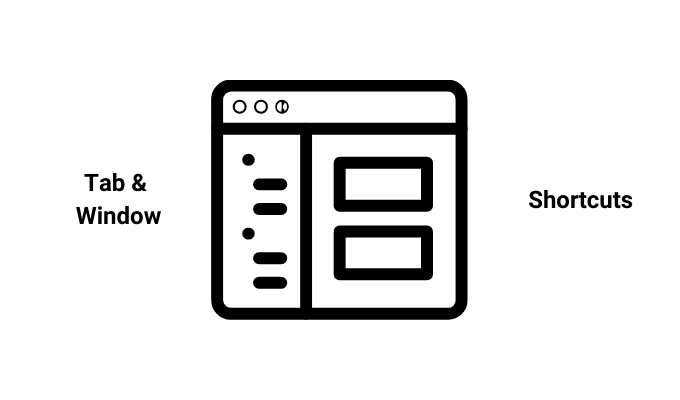
- Otvorite novu karticu u svom web pregledniku: CTRL + T
- Ponovno otvorite karticu koju ste upravo zatvorili: CTRL + SHIFT + T

- Pregledajte svoju povijest pregledavanja: CTRL+H
- Zatvorite prozor: CTRL + W
Prečaci za File Explorer(File Explorer Shortcuts)

- Odaberite adresnu traku: ALT + D
- Odaberite okvir za pretraživanje: CTRL + E or CTRL + F
- Otvorite novi prozor: CTRL + N
- Zatvorite aktivni prozor: CTRL + W
- Promijenite veličinu i izgled ikona datoteka i mapa: CTRL + Mouse scroll wheel

- Prikaži(Display) sve mape iznad odabrane mape: CTRL + SHIFT + E
- Napravite novu mapu: CTRL + SHIFT + N
- Prikaži podmape ispod odabrane mape: NUM LOCK + Asterisk (*)
- Prikaži(Display) sadržaj odabrane mape: NUM LOCK + Plus (+)

- Sažmi odabranu mapu: NUM LOCK + Minus (-)
- Prikaži ploču za pregled: ALT + P
- Pregledajte sljedeću mapu: ALT + Right arrow
- Pogledajte mapu lokacije: ALT + Up arrow
- Pregledajte prethodnu mapu: ALT + Left arrow ili Backspace
- Prikaži(Display) trenutni odabir ako je skupljen ili odaberite prvu podmapu: strelica udesno( Right arrow)
- Otvorite sljedeći izbornik s lijeve strane ili zatvorite podizbornik: Strelica lijevo(Left arrow)
- Prikaz(Display) na dnu aktivnog prozora: tipka za kraj(End key)
- Prikaz vrha aktivnog prozora: tipka Početna(Home key)
- Minimizirajte ili povećajte aktivni prozor: F11
Prečaci dijaloškog okvira(Dialog Box Shortcuts)

- Prikaz aktivnih stavki popisa: F4
- Kretanje naprijed kroz kartice: CTRL + TAB
- Pomicanje natrag kroz kartice: CTRL + SHIFT + TAB
- Pomaknite se na određenu karticu: CTRL + Number (between 1 and 9)
- Pomicanje naprijed kroz opcije: TAB
- Vraćanje kroz opcije: SHIFT + TAB
- Izvedite(Perform) naredbu ili odaberite opciju koja se koristi sa slovom: ALT + Underlined Letter
- Poništite ili odaberite potvrdni okvir ako je aktivna opcija potvrdni okvir: razmaknica( Spacebar)
- Otvorite(Open) mapu jednu razinu više ako je mapa odabrana u dijaloškom okviru Otvori(Open) ili Spremi kao: (Save)Backspace
- Odaberite gumb ako je aktivna opcija skupina gumba opcija: Tipke sa strelicama(Arrow keys)
Cortana tipkovnički prečaci(Cortana Keyboard Shortcuts)

- Otvorite pretraživanje: Windows + S
- Otvorite Cortanu(Cortana) u načinu slušanja da biste govorili bez pritiskanja gumba mikrofona: Windows + C
Napomena(Note) : prema zadanim postavkama, ovaj je prečac onemogućen. Da biste ga aktivirali, pritisnite Windows + I da otvorite Postavke(Settings) , odaberite Cortana , a zatim odaberite prekidač ispod Let Cortana listen for my commands when I press Windows logo key + C C. Ako je uključeno(On) , prečac će raditi.
Prečaci trake za igre(Game Bar Shortcuts)
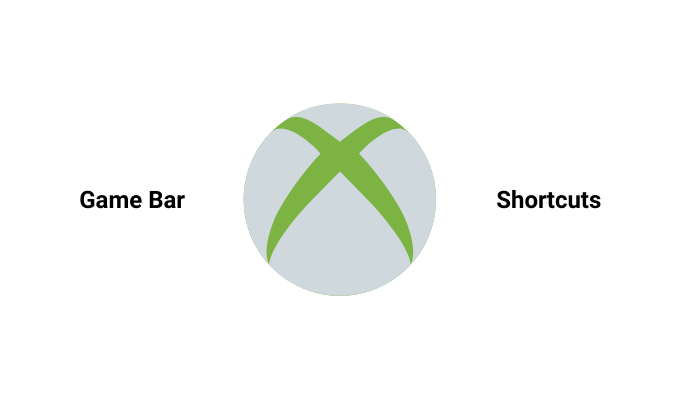
- Otvorite traku s igrama kada je igra otvorena: Windows + G
- Snimite zadnjih 30 sekundi: Windows + ALT + G
- Pokreni/Zaustavi snimanje: Windows + ALT + R
- Napravite snimku zaslona igre: Windows + ALT + PRINT SCREEN
- Prikaži/sakrij mjerač vremena snimanja: Windows + ALT + T
- Uključivanje/isključivanje mikrofona: Windows + ALT + M
- Pokreni/Zaustavi emitiranje: Windows + ALT + B
- Prikaži kameru tijekom emitiranja: Windows + ALT + W
Groove glazbeni prečaci(Groove Music Shortcuts)
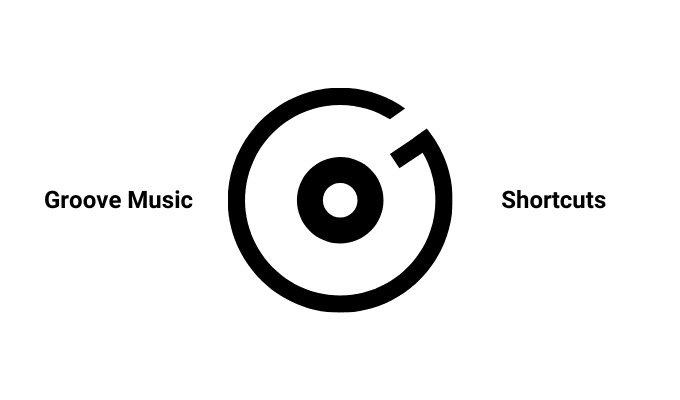
- Reprodukcija/pauza: CTRL + P
- Prijeđite na sljedeću pjesmu: CTRL + F
- Preskočite(Skip) na prethodnu pjesmu ili ponovno pokrenite trenutnu pjesmu: CTRL + B
- Pojačavanje glasnoće: F9 ili tipka za povećanje glasnoće(F9 or volume up key)
- Stišavanje glasnoće: F8 ili tipka za stišavanje glasnoće(F8 or volume down key)
- Isključivanje zvuka: F7 ili tipka za isključivanje zvuka(F7 or mute key)
- Odaberite stavku i uđite u način odabira: CTRL + Enter
- Odaberite sve: CTRL + A
- Brisanje odabrane stavke ili stavki: Izbriši(Delete)
- Reproduciraj odabranu stavku: CTRL + SHIFT + P
- Uključivanje/isključivanje ponavljanja: CTRL + T
- Nasumično uključivanje/isključivanje: CTRL + H
- Traži: CTRL + Q
Prečaci za isječak i skice(Snip & Sketch Shortcuts)

- Napravite novi isječak: CTRL + N
- Otvorite datoteku: CTRL + O
- Pomaknite(Move) pokazivač za odabir pravokutnog područja izrezivanja: SHIFT + Arrow keys
- Odaberite Gumicu: CTRL + E
- Ispis bilješke: CTRL + P
- Poništi napomenu: CTRL + Z
Tipkovni prečaci s logotipom Windows (često korišteni)(Windows Logo Key Shortcuts (Commonly Used))

- Probudite računalo s crnog ili praznog zaslona: Windows + CTRL + SHIFT + B
- Uključite pripovjedač: Windows + CTRL + Enter
- (Display System Properties)Prikaži dijaloški okvir Svojstva sustava : Windows + Pause
- Tražite računala na mreži: Windows + CTRL + F
- Otvorite Emoji ploču: Windows + period (.) or semicolon (;)
- Otvorite centar za jednostavnost pristupa: Windows + U
- Prebacivanje kroz aplikacije na programskoj traci: Windows + T
- Napravite djelomičnu snimku zaslona vašeg zaslona: SHIFT + S
- Otvorite dijaloški okvir Pokreni: Windows + R
- Odaberite način prikaza prezentacije: Windows + P
- Prebacivanje(Switch) između Windows Mixed Reality i radne površine: Windows + Y
- Minimizirajte sve prozore: Windows + M
Prečaci za TV i filmove(TV and Movies Shortcuts)

- Igrajte na cijelom zaslonu: ALT + Enter
- Izlaz iz cijelog zaslona: ESC
- Reproduciraj ili pauziraj s videom u fokusu: CTRL + P or Spacebar
- Uključite/isključite ponavljanje: CTRL + T
Jesmo li propustili neke specifične tipkovničke prečace za Windows 10 koje biste željeli znati? Javite nam tako što ćete ostaviti svoj komentar u donjem odjeljku.
Related posts
Discord prečaci i prečaci na tipkovnici za Windows 10 i macOS
Potpuni popis tipkovničkih prečaca za Windows 10
Izrada sigurnosne kopije potpune slike sustava u sustavu Windows 10 [The Ultimate Guide]
Brzo očisti svu predmemoriju u sustavu Windows 10 [Ultimate Guide]
10 najpopularnijih tipkovničkih prečaca za Windows 10
Omogućite ili onemogućite prečace podcrtanih pristupnih tipki u sustavu Windows 10
Uparite Microsoftovu modernu tipkovnicu s ID-om otiska prsta u sustavu Windows 10
Kako promijeniti raspored tipkovnice u sustavu Windows 10
Stvorite prilagođene tipkovničke prečace za bilo što u sustavu Windows 10
Vodič korak po korak za instalaciju FFmpeg na Windows 10
Kako prikazati globalni popis prečaca u sustavu Windows 10
Kako urediti datoteku Hosts u sustavu Windows 10 [VODIČ]
Kliknite desnom tipkom miša pomoću tipkovnice u sustavu Windows 10
Prikvačite web-mjesto na traku zadataka ili izbornik Start pomoću Edgea u sustavu Windows 10
Dodajte pisač u sustav Windows 10 [VODIČ]
Kako stvoriti prečac za vraćanje sustava u sustavu Windows 10
Preuzmite Vodiče za Windows 10 za početnike od Microsofta
Kako koristiti Monitor performansi u sustavu Windows 10 (Detaljan VODIČ)
Kako koristiti zaslonsku tipkovnicu u sustavu Windows 10 -
Kako koristiti Windows 10 PC - Osnovni vodič i savjeti za početnike
